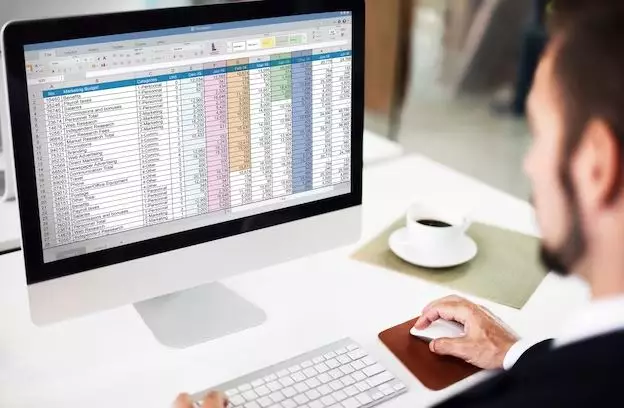Brilio.net - Microsoft Excel adalah salah satu perangkat lunak spreadsheet yang paling populer digunakan di seluruh dunia. Dalam program aplikasi ini, ada rumus Microsoft Excel, yakni, salah satu elemen inti yang memungkinkan pengguna untuk melakukan berbagai jenis perhitungan, analisis data, dan manipulasi data.
Pemahaman yang baik tentang rumus-rumus ini akan sangat berguna dalam mengelola data, membuat laporan, dan melakukan analisis dalam Excel. Selain itu, Microsoft Excel juga memiliki banyak fitur tambahan seperti grafik, pivot table, dan berbagai fungsi matematis dan statistik yang dapat digunakan untuk analisis data yang lebih lanjut.
Dengan demikian, rumus-rumus di Excel adalah alat yang kuat untuk mengelola dan menganalisis data, dan pemahaman yang baik tentang cara menggunakannya akan membantu Anda menjadi pengguna Excel yang lebih produktif. Jika Anda ingin mendalami Excel lebih lanjut, disarankan untuk mencari sumber-sumber pendidikan tambahan, kursus online, atau buku yang fokus pada Excel. Semakin Anda menguasai rumus-rumus dan fitur-fitur Excel, semakin efisien Anda akan menjadi dalam pekerjaan sehari-hari Anda.
Nah, berikut ini, kamu akan mendapatkan penjelasan beberapa rumus Microsoft Excel yang paling umum digunakan beserta contoh penggunaan dan penjelasannya. Dihimpun brilio.net dari berbagai sumber pada Rabu (25/10) berikut ini beberapa rumus Microsoft Excel yang sering digunakan dalam dunia kerja.
Macam-macam rumus Microsoft Excel.
foto: freepik.com
1. SUM (Penjumlahan)
Rumus `SUM` digunakan untuk menjumlahkan sejumlah sel atau rentang sel dalam spreadsheet. Contoh:
```
=SUM(A1:A5)
```
Rumus Microsoft Excel di atas akan menjumlahkan nilai dalam sel A1 hingga A5.
2. AVERAGE (Rata-rata)
Rumus `AVERAGE` digunakan untuk menghitung rata-rata dari sejumlah sel atau rentang sel. Contoh:
```
=AVERAGE(B1:B4)
```
Rumus Microsoft Excel di atas akan menghitung rata-rata nilai dalam sel B1 hingga B4.
3. MAX (Nilai Maksimum) dan MIN (Nilai Minimum)
Rumus `MAX` digunakan untuk menemukan nilai maksimum dalam rentang sel, sedangkan `MIN` digunakan untuk menemukan nilai minimum. Contoh:
```
=MAX(C1:C6)
=MIN(D1:D6)
```
Rumus Microsoft Excel di atas akan mencari nilai maksimum dalam sel C1 hingga C6 dan nilai minimum dalam sel D1 hingga D6.
4. COUNT (Jumlah Sel)
Rumus `COUNT` digunakan untuk menghitung jumlah sel yang berisi data dalam rentang sel. Contoh:
```
=COUNT(E1:E8)
```
Rumus Microsoft Excel di atas akan menghitung berapa banyak sel dalam rentang E1 hingga E8 yang berisi data.
Rumus Microsoft Excel.
foto: freepik.com
5. IF (Pernyataan IF)
Rumus `IF` digunakan untuk melakukan pengujian logis pada data dan mengembalikan nilai berdasarkan kondisi yang ditentukan. Contoh:
```
=IF(F1>50, "Lulus", "Tidak Lulus")
```
Rumus Microsoft Excel di atas akan mengembalikan "Lulus" jika nilai dalam sel F1 lebih dari 50; jika tidak, akan mengembalikan "Tidak Lulus".
6. VLOOKUP (Pencarian Nilai Vertikal)
Rumus `VLOOKUP` digunakan untuk mencari nilai dalam kolom tertentu dan mengembalikan nilai yang sesuai. Contoh:
```
=VLOOKUP(G1, A1:B5, 2, FALSE)
```
Rumus Microsoft Excel di atas akan mencari nilai dalam sel G1 di kolom A1 hingga B5, dan mengembalikan nilai dari kolom kedua (kolom B) jika nilai yang cocok ditemukan.
7. HLOOKUP (Pencarian Nilai Horizontal)
Mirip dengan `VLOOKUP`, rumus `HLOOKUP` digunakan untuk mencari nilai dalam baris tertentu dan mengembalikan nilai yang sesuai. Contoh:
```
=HLOOKUP(G1, A1:E5, 3, FALSE)
```
Rumus Microsoft Excel di atas akan mencari nilai dalam sel G1 di baris A1 hingga E5, dan mengembalikan nilai dari baris ketiga (baris C) jika nilai yang cocok ditemukan.
8. CONCATENATE (Menggabungkan Teks)
Rumus `CONCATENATE` digunakan untuk menggabungkan teks dari beberapa sel menjadi satu teks. Contoh:
```
=CONCATENATE("Halo, ", A1, " ", B1)
```
Rumus di atas akan menggabungkan teks "Halo, " dengan nilai dalam sel A1 dan B1.
9. COUNTIF (Menghitung jika)
Rumus `COUNTIF` digunakan untuk menghitung berapa kali kondisi tertentu terpenuhi dalam rentang sel. Contoh:
```
=COUNTIF(C1:C10, ">50")
```
Rumus di atas akan menghitung berapa kali nilai dalam sel C1 hingga C10 lebih besar dari 50.
10. SUMIF (Menjumlahkan jika)
Rumus `SUMIF` digunakan untuk menjumlahkan nilai dalam sel yang memenuhi kondisi tertentu. Contoh:
```
=SUMIF(D1:D8, "Mobil", E1:E8)
```
Rumus di atas akan menjumlahkan nilai dalam sel E1 hingga E8 yang sesuai dengan kondisi "Mobil" dalam sel D1 hingga D8.
11. AVERAGEIF (Rata-rata jika)
Rumus `AVERAGEIF` digunakan untuk menghitung rata-rata nilai dalam sel yang memenuhi kondisi tertentu. Contoh:
```
=AVERAGEIF(F1:F6, "Laki-laki", G1:G6)
```
Rumus di atas akan menghitung rata-rata nilai dalam sel G1 hingga G6 yang sesuai dengan kondisi "Laki-laki" dalam sel F1 hingga F6.
12. IFERROR (Penanganan Kesalahan)
Rumus `IFERROR` digunakan untuk menangani kesalahan dalam perhitungan Excel. Contoh:
```
=IFERROR(H1/I1, "Kesalahan dalam Perhitungan")
```
Rumus di atas akan mengembalikan pesan "Kesalahan dalam Perhitungan" jika terjadi kesalahan saat mencoba membagi nilai dalam sel H1 dengan nilai dalam sel I1.
13. TEXT (Mengubah Teks)
Rumus `TEXT` digunakan untuk mengubah format teks atau tanggal ke format yang diinginkan. Contoh:
```
=TEXT(J1, "dd-mmm-yyyy")
```
Rumus di atas akan mengubah nilai dalam sel J1 ke format tanggal "dd-mmm-yyyy".
14. INDEX dan MATCH (Pencarian dan Pengembalian Nilai)
Rumus `INDEX` dan `MATCH` sering digunakan bersama untuk mencari nilai dalam rentang dan mengembalikan nilai yang sesuai. Contoh:
```
=INDEX(B1:B10, MATCH("Kunci", A1:A10, 0))
```
Rumus di atas akan mencari "Kunci" dalam sel A1 hingga A10 dan mengembalikan nilai yang sesuai dari sel B1 hingga B10.
15. SUMPRODUCT (Perkalian dan Penjumlahan)
Rumus `SUMPRODUCT` digunakan untuk mengalikan dua atau lebih rentang sel dan kemudian menjumlahkan hasilnya. Contoh:
```
=SUMPRODUCT(A1:A5, B1:B5)
```
Rumus di atas akan mengalikan nilai dalam sel A1 hingga A5 dengan nilai dalam sel B1 hingga B5, dan kemudian menjumlahkan hasilnya.
Recommended By Editor
- Rumus penjumlahan Excel, penjelasan lengkap serta cara menggunakannya
- Macam-macam rumus Excel dan penjelasannya, bikin pekerjaanmu cepat beres
- 11 Aplikasi Microsoft yang jarang diketahui tapi punya banyak fungsi
- 9 Keunggulan dan kelemahan aplikasi WPS Office, mirip Microsoft Office
- 7 Cara download template PPT gratis, presentasi jadi lebih menarik